
Turinys:
- 1 žingsnis: Žaidimų zonos kūrimas
- 2 žingsnis: sukurkite kamuolį ir padėkite jį
- 3 žingsnis: raudonų kubelių kūrimas ir išdėstymas
- 4 veiksmas: parašykite #C scenarijų žaidėjo ir kubelių susidūrimui
- 5 veiksmas: parašykite #C scenarijų, kad fotoaparatas sektų grotuvą
- 6 žingsnis: Rašykite klausimus šalia kiekvieno kubo
- 7 žingsnis: įdėkite visus dekoro elementus
- Autorius John Day [email protected].
- Public 2024-01-30 10:48.
- Paskutinį kartą keistas 2025-01-23 14:59.

Žaidimas, kuris vėl leidžia mokytis!
1 žingsnis: Žaidimų zonos kūrimas

Šiame žingsnyje mes pradėjome dėti reljefą ten, kur kamuolys riedės. Aplink reljefą sukūrėme keletą kalnų, kad įsitikintume, jog kamuolys nenukris nuo žaidimo zonos. Ne, nusipirkite spustelėję „pridėti tekstūrą“ir pasirinkę tekstūrą, kuri buvo išsaugota mūsų kompiuteryje. Mes paėmėme „Google“vaizdo žolės tekstūrą.
2 žingsnis: sukurkite kamuolį ir padėkite jį


Norėdami sukurti rutulį, spustelėjome „GameObject“, nei 3D objektą ir nei sferą. Skirtuke „tikrinimas“pakoregavome rutulio dydį ir pradėjome „transformuoti“. Transformacijos metu mes pakeitėme „skalę“, kad pasiektume norimą dydį. Galiausiai judančiomis rodyklėmis padėjome kamuolį į pradinį tašką.
3 žingsnis: raudonų kubelių kūrimas ir išdėstymas

Norėdami sukurti raudonus kubelius, spustelėjome „GameObject“, o ne 3D objektą ir kubelius. Skirtuke „tikrinimas“pakoregavome kubelių dydį ir pradėjome „transformuoti“. Transformacijos metu mes pakeitėme „skalę“, kad pasiektume norimą dydį. Galiausiai, judančiomis rodyklėmis, mes uždėjome skirtingus kubelius visoje žaidimo zonoje.
4 veiksmas: parašykite #C scenarijų žaidėjo ir kubelių susidūrimui

Mes parašėme #C scenarijų, skirtą rutulio ir raudonųjų kubelių susidūrimui „MonoDevelop“, vadovaudamiesi rutulio ridenimo pamoka (nuoroda mūsų svetainės nuorodų skiltyje). Ne, mes pritvirtinome jį prie kubelių ir rutulio spustelėdami „pridėti komponentą“ir pridėdami naują scenarijų. Šis #C scenarijus taip pat apima rutulio susidūrimo su kubeliais scenarijų, kubelių dingimą susidūrimo metu, taško pridėjimą susidūrimo metu ir „Jūs laimite!“, Kai žaidėjas surinko 7 raudonus kubelius.
5 veiksmas: parašykite #C scenarijų, kad fotoaparatas sektų grotuvą

Vadovaudamiesi „Rolling Ball“pamoka (nuoroda mūsų svetainės nuorodų skiltyje), parašėme #C scenarijų, kad fotoaparatas sektų grotuvą. Ne, mes pridėjome scenarijų prie pagrindinės kameros, vilkdami skirtuką „pagrindinė kamera“, skirtuką „hierarchija“.
6 žingsnis: Rašykite klausimus šalia kiekvieno kubo

Klausimus pridėjome spustelėję „GameObject“, o ne „3D“ir „3D text“. Ne, mes parašėme savo klausimą „Tekste“, kurį rasite skirtuke „Teksto tinklelis“.
7 žingsnis: įdėkite visus dekoro elementus

a. Importavimas į obj. failai 3D elementai (namas, tvartas ir kiaulė).
Dėl elementų, kurie buvo sukurti naudojant „Fusion360“arba paimti internetu, turėjome juos eksportuoti į obj. į vienybę. Negana to, juos buvo galima įdėti ir perkelti aplink žemėlapį. Galiausiai prie tų importuotų elementų buvo pridėta tekstūra, nuvilkus spalvą/tekstūrą ant elemento.
b. Atsisiunčiamas turtas „Medžio kūrėjas“iš „Unity Asset Store“.
Medžiams atsisiunčiame turtą „Medžio kūrėjas“iš turto parduotuvės. Kai importavimas buvo atliktas, savo turte spustelėjome „Medžio kūrėjas“, o ne „šakos konstrukcija“ir pasirinkome „brach master“. Vilkiame ir numetame „šakų meistro“medžius žemėlapyje.
Rekomenduojamas:
„EasyFFT“: greita Furjė transformacija (FFT), skirta „Arduino“: 6 žingsniai
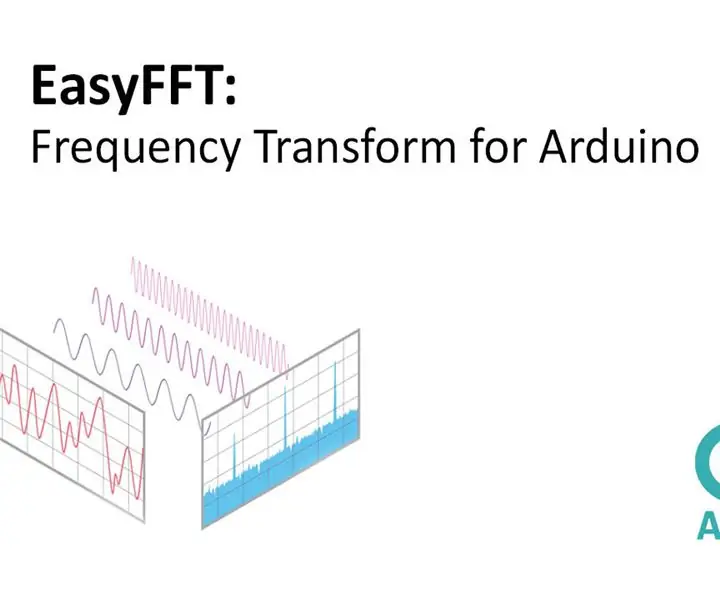
„EasyFFT“: greita Furjė transformacija (FFT), skirta „Arduino“: dažnio matavimas iš užfiksuoto signalo gali būti sudėtinga užduotis, ypač naudojant „Arduino“, nes ji turi mažesnę skaičiavimo galią. Yra metodų, kaip užfiksuoti nulinį kirtimą, kai dažnis fiksuojamas patikrinus, kiek kartų
„Otto pasidaryk pats“robotų ėjimas - greita ir paprasta padaryti pamoka: 7 žingsniai

„Otto DIY Robot Walking“- greitai ir lengvai atliekama pamoka: Šioje pamokoje sužinosime, kaip lengvai užprogramuoti Otto „pasidaryk pats“robotą vaikščioti. Žiūrėkite demonstracinį vaizdo įrašą
„Nerimą kelianti mašina“: greita nepageidaujamo meno skulptūra pradedantiesiems: 8 žingsniai (su nuotraukomis)

„Nerimą kelianti mašina“: greita nepageidaujamo meno skulptūra pradedantiesiems: (Jei jums patinka ši pamoka, balsuokite už ją konkurse „Šiukšlės į lobį“. Bet jei ieškote mažiau nerimą keliančio projekto, patikrinkite paskutinį vienas: kaip sukurti „Lambada“vaikščiojimo robotą! Ačiū!) Tarkime, kad turite mokyklą
„Echo Dot“kabykla, paprasta, greita ir pigu!: 7 žingsniai
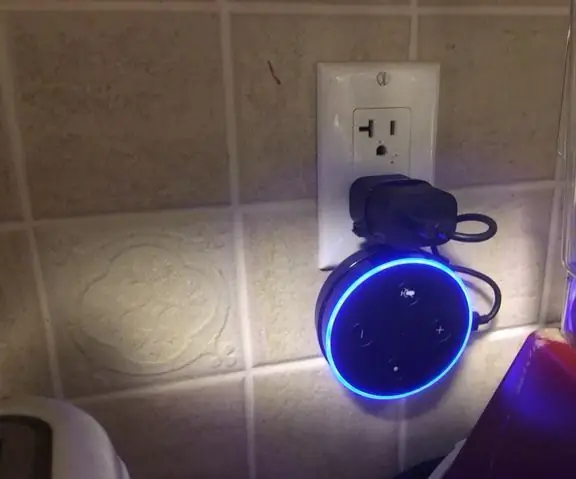
„Echo Dot Hanger“, paprasta, greita ir pigu!: Autorius mrcisaleaffanPublikuotas 2018 m. Liepos 26 d. Įvadas: „Echo Dot Hanger“, lengvas, greitas ir pigus Sincas
Greita ir nešvari klaviatūra (tuščia klaviatūra): 3 žingsniai

Greita ir nešvari klaviatūra (tuščia klaviatūra): „Das“klaviatūra yra populiariausios klaviatūros pavadinimas be jokių užrašų ant klavišų (tuščia klaviatūra). „Das“klaviatūra parduodama už 89,95 USD. Ši pamoka jums padės, nors ją pasigaminsite naudodami bet kurią seną klaviatūrą, kurią guli
